So-net 光 (auひかり) の接続ができない
※ 下記より順にご確認いただくことで、原因を特定いただけます。順番にご確認ください。
1/3 事前確認
接続機器の状況確認に進む前に、以下についてご確認ください。
料金のお支払い状況について
未払いのご利用料金がある場合、ご利用を停止させていただくことがあります。
マイページに <イメージ> のような、ご案内は表示されているかご確認ください。

マイページ
表示あり
ご利用料金のお支払いが確認できないため、サービスのご利用を停止しています。サービスの再開方法は、下記をご利用のお支払い方法をご確認ください。
コンビニ支払いのお客さま
So-net 自動口座振替サービスをご利用のお客さま障害・メンテナンス
光回線の障害や、メンテナンス実施中の場合インターネットにつながらないことがあります。
下記ページより状況をご確認のうえ、障害などが発生している場合は解消までお待ちください。
So-net 障害・メンテナンス情報
【So-net 光 (auひかり)】障害・メンテナンス情報対象端末について
インターネットがつながらないのは、すべての端末(パソコンやスマートフォン、タブレットなど)でしょうか。
一部の端末のみ
1 台でも接続できる端末がある場合、端末側に原因があると考えられます。
セキュリティソフトを無効にした場合、接続ができるようになるかお試しください。
※ セキュリティソフトの無効化は、お客さまご自身の責任においてお試しください。
セキュリティソフト無効化で症状が改善する場合、下記いずれかにお問い合わせください。
・ご利用のセキュリティソフトメーカー
・「So-net 安心サポート」(有償)2/3 機器のランプ状態の確認
KDDI レンタル機器 (HGW) のランプ状態をご確認ください。
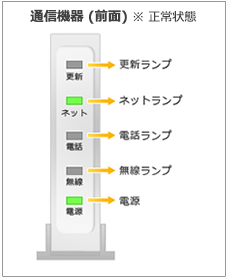
■電源ランプ
・緑点灯の場合:ネット ランプ へ進んでください
消灯の場合
延長ケーブル、電源タップなどをご利用の場合、壁のコンセントに直接機器の電源ケーブルを接続し、「電源」ランプが点灯するかご確認ください。
消灯から改善しない場合は、「3/3 上記すべて解決しない場合」へ進んでください。
■ネット ランプ緑点灯の場合
インターネットはご利用可能な状態です。
そのため、ホームゲートウェイとご利用の端末 (PC、スマートフォンなど) との接続について、以下ページをご参照いただきご確認ください。
■無線で接続の場合
So-net 光 (auひかり) の無線 LAN 接続 (Wi-Fi) について知りたい
So-net 光(auひかり)コースと同時に Aterm WG1200HS4(NE) / Aterm WG1200HP4(NE) / WSR-1500AX2L をお申込みの場合
ご契約の機器の以下サポートページをご確認ください。
So-net 光(auひかり)WSR-1500AX2L の接続について
So-net 光(auひかり)Aterm WG1200HS4(NE) / Aterm WG1200HP4(NE) の接続について
■有線 (LAN ケーブル)で接続の場合
ホームゲートウェイと、PC をつないでいる LAN ケーブルの抜き差しをお試しください。
赤点灯、または消灯の場合
開通工事後一度もインターネットが接続できない
ホームゲートウェイの「更新」ランプをご確認ください
消灯以外(緑、赤、橙点灯もしくは点滅)
ひかりの開通手続き中です。
回線開通の後も改善しない場合は、ホームゲートウェイの初期化にて改善できるかお試しください。
初期化方法は以下ページをご参照ください。
So-net 光 (auひかり) の自動設定ができない
※ 通信機器の初期化を行うと、ホームゲートウェイの設定がすべてリセットされます。
消灯
下記サポートページをご参照し、配線等ご確認ください
So-net 光 (auひかり) の接続設定方法を知りたい
急に接続できなくなった、接続が不安定
インターネットが利用できない状態です。
機器の再起動をお試しください。
再起動でも改善品場合は、下記ページより機器の初期化をお試しいただき改善するかご確認ください。
※ 通信機器の初期化をおこなうと、ホームゲートウェイにお客さまにて設定をされていた場合、すべてリセットされますのでご注意ください。
So-net 光 (auひかり) の自動設定ができない
初期化後の設定方法については、下記ページをご参照ください。
So-net 光 (auひかり) の接続設定方法を知りたい
3/3 上記すべて解決しない場合
以下より So-net サポートデスクへお問い合わせください。
技術サポートへ問い合わせをする




